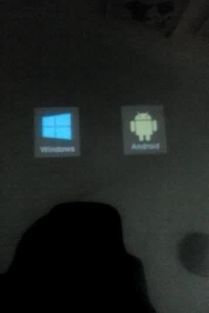u盘启动安卓系统,轻松实现移动办公与娱乐新体验
时间:2025-04-03 来源:网络 人气:
你有没有想过,把安卓系统装进U盘里,随时随地都能用呢?想象你拿着一个U盘,走到哪用到哪,是不是很酷炫?今天,就让我带你一步步走进这个神奇的U盘启动安卓系统世界吧!
一、U盘启动安卓系统的魅力
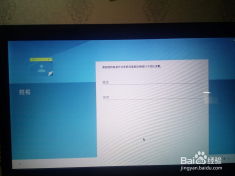
你知道吗?U盘启动安卓系统,就像给电脑穿上了安卓的“外衣”。它不仅能让你的电脑瞬间变身安卓手机,还能让你在电脑上玩安卓游戏、安装安卓应用,简直就是一个移动的安卓世界!
二、准备工作
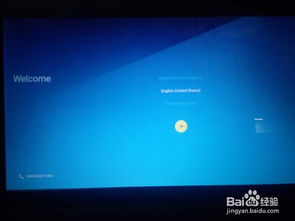
想要开启这段奇妙的旅程,首先你得准备好以下这些“装备”:
1. U盘:选择一个容量至少8GB的U盘,最好是16GB以上,这样空间更充足,运行更流畅。
2. 电脑:当然,没有电脑怎么行?你的电脑需要支持从U盘启动。
3. 安卓系统镜像文件:你可以从网上下载Android X86的ISO镜像文件,这是专为电脑设计的安卓系统。
4. 烧录软件:比如Rufus、Etcher等,它们能帮你把安卓系统镜像文件写入U盘。
三、制作U盘启动盘
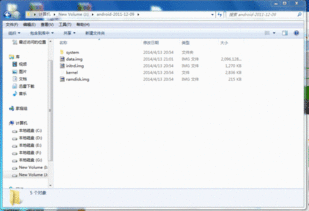
1. 格式化U盘:将U盘插入电脑,右键点击U盘图标,选择“格式化”,格式化为FAT32或NTFS格式。
2. 下载烧录软件:从网上下载Rufus或Etcher等烧录软件。
3. 选择镜像文件:打开烧录软件,选择你的U盘作为写入目标,然后加载下载好的Android X86镜像文件。
4. 开始烧录:点击“开始”或“写入”按钮,等待烧录完成。这个过程可能会覆盖U盘上的所有数据,所以请确保已经备份重要文件。
四、设置电脑从U盘启动
1. 重启电脑:烧录完成后,将U盘插入电脑,重启电脑。
2. 进入BIOS设置:在电脑启动过程中,按下F2、F10、Del等键(具体按键取决于你的电脑型号),进入BIOS设置。
3. 设置启动顺序:在BIOS设置中,找到“Boot”或“Boot Order”选项,将U盘设置为首选启动设备。
4. 保存并退出:设置完成后,按F10保存并退出BIOS设置。
五、启动安卓系统
1. 重启电脑:保存并退出BIOS设置后,电脑会自动从U盘启动。
2. 等待系统加载:电脑启动后,会进入安卓系统的启动界面,等待系统加载。
3. 进入安卓系统:系统加载完成后,你就可以进入安卓系统了,尽情享受安卓的魅力吧!
六、注意事项
1. 备份重要数据:在制作U盘启动盘之前,请确保备份好U盘上的重要数据,以免数据丢失。
2. 兼容性问题:不同电脑的兼容性可能有所不同,如果遇到问题,可以尝试更换不同的烧录软件或安卓系统镜像文件。
3. 系统更新:安卓系统会定期更新,请确保及时更新系统,以获得更好的体验。
怎么样,是不是觉得U盘启动安卓系统很酷炫呢?快来试试吧,让你的电脑也穿上安卓的“外衣”,开启一段全新的旅程吧!
相关推荐
教程资讯
系统教程排行